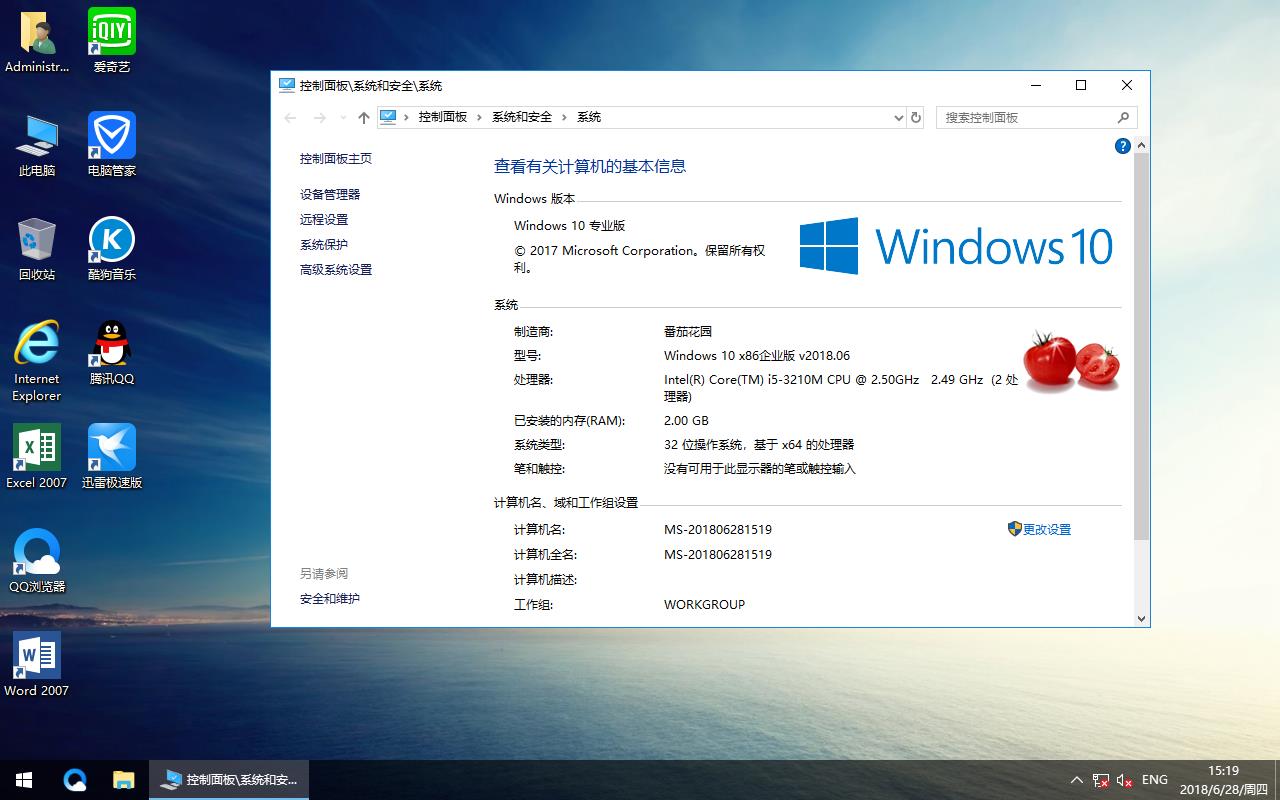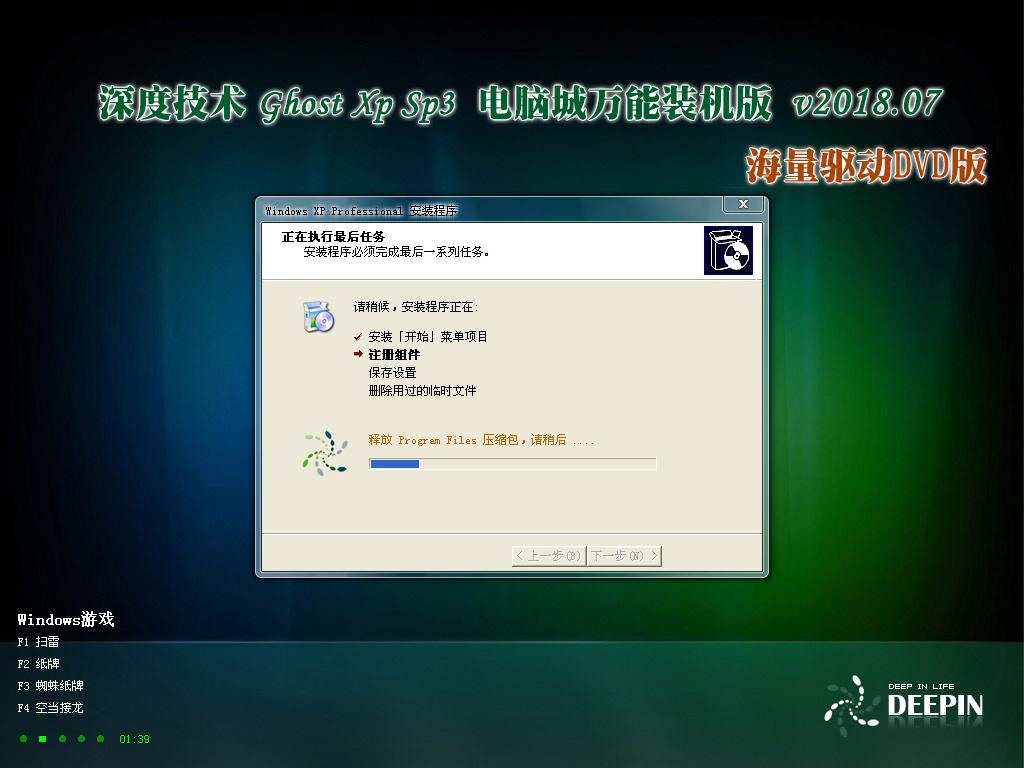只需两步轻松除无效图标还Win7任务栏通知区洁净
那么需要“攒一下”的是什么设置呢?这正是笔者想在本文中将要为大家分享的,将Win7任务栏中已经无效了的程序图标统统都清除掉。想象一下,在windows 7系统中,虽然可以定制是否显示这些程序图标,但不管是现在使用的程序还是已经卸载的程序,只要在通知区域里呆过,就会被记录下来并且一直呆下去。一直这么记录下来的图标积累下去,有时就会对任务栏多少产生了影响,有时还会莫名地看到这些图标出没。
方法很简单,注册表直接调用修改代码段。使用组合键Windows功能键+R,输入regedit,运行注册表。
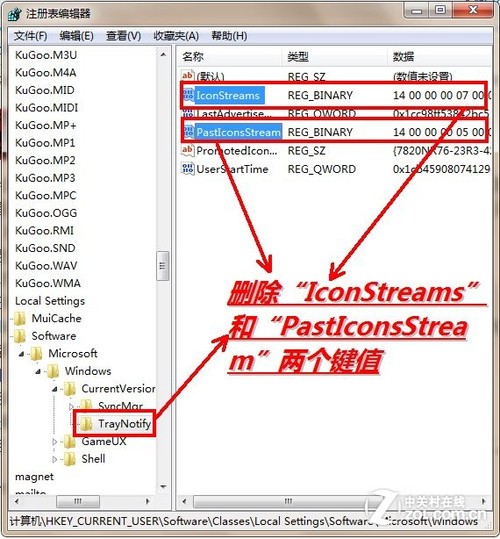 用户需要去找到对应修改的代码部分,依此流程:HKEY_CURRENT_USER/Software/ClassesLocal Settings/Software/Microsoft/WindowsCurrent/Version/TrayNotify
用户需要去找到对应修改的代码部分,依此流程:HKEY_CURRENT_USER/Software/ClassesLocal Settings/Software/Microsoft/WindowsCurrent/Version/TrayNotify 另外,为了防止操作的失误,使系统出意外,我们可以先将这部分的注册表内容导出备份。直接在注册表中对应的TrayNotify项上点击右键,选择“导出”。接着删除下面“IconStreams”和“PastIconsStream”这两个键值。
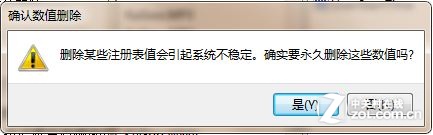 这样,我们通过简单的修改后,可以重新启动计算机或者同时按下“Ctrl+Shift+Esc”调出任务管理器,结束“explorer.exe”进程,稍等片刻再点击任务管理器上的“文件/新建任务”,输入“explorer”并确定,任务栏便会重新出现,且通知区域内那些失效的程序图标就会不见了。
这样,我们通过简单的修改后,可以重新启动计算机或者同时按下“Ctrl+Shift+Esc”调出任务管理器,结束“explorer.exe”进程,稍等片刻再点击任务管理器上的“文件/新建任务”,输入“explorer”并确定,任务栏便会重新出现,且通知区域内那些失效的程序图标就会不见了。推荐系统
番茄花园 Windows 10 极速企业版 版本1903 2022年7月(32位) ISO镜像快速下载
语言:中文版系统大小:3.98GB系统类型:Win10番茄花园 Windows 10 32位极速企业版 v2022年7月 一、系统主要特点: 使用微软Win10正式发布的企业TLSB版制作; 安装过程全自动无人值守,无需输入序列号,全自动设置; 安装完成后使用Administrator账户直接登录系统,无需手动设置账号。 安装过程中自动激活
新萝卜家园电脑城专用系统 Windows10 x86 企业版 版本1507 2022年7月(32位) ISO镜像高速下载
语言:中文版系统大小:3.98GB系统类型:Win10新萝卜家园电脑城专用系统 Windows10 x86企业版 2022年7月 一、系统主要特点: 使用微软Win10正式发布的企业TLSB版制作; 安装过程全自动无人值守,无需输入序列号,全自动设置; 安装完成后使用Administrator账户直接登录系统,无需手动设置账号。 安装过程
笔记本&台式机专用系统 Windows10 企业版 版本1903 2022年7月(32位) ISO镜像快速下载
语言:中文版系统大小:3.98GB系统类型:Win10笔记本台式机专用系统 Windows 10 32位企业版 v2022年7月 一、系统主要特点: 使用微软Win10正式发布的企业TLSB版制作; 安装过程全自动无人值守,无需输入序列号,全自动设置; 安装完成后使用Administrator账户直接登录系统,无需手动设置账号。 安装过
笔记本&台式机专用系统 Windows10 企业版 版本1903 2022年7月(64位) 提供下载
语言:中文版系统大小:3.98GB系统类型:Win10笔记本台式机专用系统 Windows10 64专业版 v2022年7月 一、系统主要特点: 使用微软Win10正式发布的专业版制作; 安装过程全自动无人值守,无需输入序列号,全自动设置; 安装完成后使用Administrator账户直接登录系统,无需手动设置账号。 安装过程中自动
雨林木风 Windows10 x64 企业装机版 版本1903 2022年7月(64位) ISO镜像高速下载
语言:中文版系统大小:3.98GB系统类型:Win10新雨林木风 Windows10 x64 企业装机版 2022年7月 一、系统主要特点: 使用微软Win10正式发布的企业TLSB版制作; 安装过程全自动无人值守,无需输入序列号,全自动设置; 安装完成后使用Administrator账户直接登录系统,无需手动设置账号。 安装过程中自动激活
深度技术 Windows 10 x64 企业版 电脑城装机版 版本1903 2022年7月(64位) 高速下载
语言:中文版系统大小:3.98GB系统类型:Win10深度技术 Windows 10 x64 企业TLSB 电脑城装机版2022年7月 一、系统主要特点: 使用微软Win10正式发布的企业TLSB版制作; 安装过程全自动无人值守,无需输入序列号,全自动设置; 安装完成后使用Administrator账户直接登录系统,无需手动设置账号。 安装过程
电脑公司 装机专用系统Windows10 x64 企业版2022年7月(64位) ISO镜像高速下载
语言:中文版系统大小:3.98GB系统类型:Win10电脑公司 装机专用系统 Windows10 x64 企业TLSB版2022年7月一、系统主要特点: 使用微软Win10正式发布的企业TLSB版制作; 安装过程全自动无人值守,无需输入序列号,全自动设置; 安装完成后使用Administrator账户直接登录系统,无需手动设置账号。 安装过
新雨林木风 Windows10 x86 企业装机版2022年7月(32位) ISO镜像高速下载
语言:中文版系统大小:3.15GB系统类型:Win10新雨林木风 Windows10 x86 专业版 2022年7月 一、系统主要特点: 使用微软Win10正式发布的专业版制作; 安装过程全自动无人值守,无需输入序列号,全自动设置; 安装完成后使用Administrator账户直接登录系统,无需手动设置账号。 安装过程中自动激活系统,无
相关文章
- MAC系统Autodesk软件提示License Not Obtained如何解决?
- win7系统警告系统内存不足怎么设置虚拟内存?
- Win8.1哪个版本好 Win8.1各版本区别详解
- Win8常用触屏手势操作快速掌握技巧
- CentOS 6.2(32位/64位) 安装步骤图文详解
- WIN8系统域用户加入本机Administrators组的方法
- 使用Windows 7“开始”菜单搜索快速找到电脑文件
- Win10创造者更新15019快速预览版推送
- GHOST系统盘重装xp系统时提示code 5555h错误的原因及解决方法
- win10免费升级!盗版win7和win8可以免费升级到正版Win10吗?
- 最新win1021H1最新激活秘钥推荐 附激活工具+使用教程
- win10怎么看版本号 win10版本号查看方法
- 怎么让任务栏变透明 Win7任务栏变透明的设置方法
- Windows系统启动进入桌面后就黑屏的5种解决方法图文教程
热门系统
- 1华硕笔记本&台式机专用系统 GhostWin7 32位正式旗舰版2018年8月(32位)ISO镜像下载
- 2雨林木风 Ghost Win7 SP1 装机版 2020年4月(32位) 提供下载
- 3深度技术 Windows 10 x86 企业版 电脑城装机版2018年10月(32位) ISO镜像免费下载
- 4电脑公司 装机专用系统Windows10 x86喜迎国庆 企业版2020年10月(32位) ISO镜像快速下载
- 5深度技术 Windows 10 x86 企业版 六一节 电脑城装机版 版本1903 2022年6月(32位) ISO镜像免费下载
- 6深度技术 Windows 10 x64 企业版 电脑城装机版2021年1月(64位) 高速下载
- 7新萝卜家园电脑城专用系统 Windows10 x64 企业版2019年10月(64位) ISO镜像免费下载
- 8新萝卜家园 GhostWin7 SP1 最新电脑城极速装机版2018年8月(32位)ISO镜像下载
- 9电脑公司Ghost Win8.1 x32 精选纯净版2022年5月(免激活) ISO镜像高速下载
- 10新萝卜家园Ghost Win8.1 X32 最新纯净版2018年05(自动激活) ISO镜像免费下载
热门文章
常用系统
- 1番茄花园 Windows 10 极速企业版 2018年7月(32位) ISO镜像免费下载
- 2深度技术最新版 GHOSTXPSP3 电脑城万能装机版下载 2018年7月
- 3电脑公司Ghost Win7 Sp1 新春特别 装机万能版2022年2月(32位) 提供下载
- 4番茄花园Ghost Win8.1 (X32) 元旦特别 纯净版2020年1月(免激活) ISO镜像免费下载
- 5笔记本系统Ghost Win8.1 (32位) 喜迎国庆 极速纯净版2020年10月(免激活) ISO镜像高速下载
- 6电脑公司Ghost Win7 x64 Sp1六一节 装机万能版2020年6月(64位) ISO镜像免费下载
- 7电脑公司Ghost Win8.1 x32 精选纯净版2022年3月(免激活) ISO镜像高速下载
- 8深度技术Ghost Win8.1 x32位 特别纯净版2020年6月(免激活) ISO镜像高速下载
- 9笔记本&台式机专用系统GhostWin7 64位旗舰版2020年5月(64位) 高速下载
- 10深度技术Ghost Win7 Sp1 电脑城万能装机版2022年4月(32位) ISO高速下载